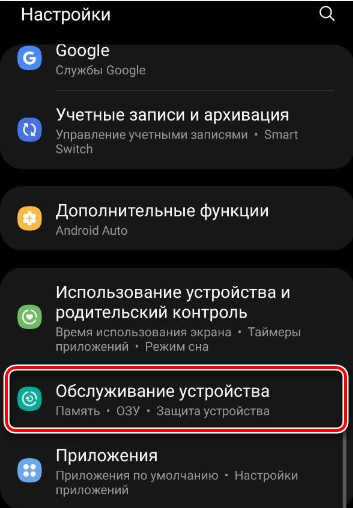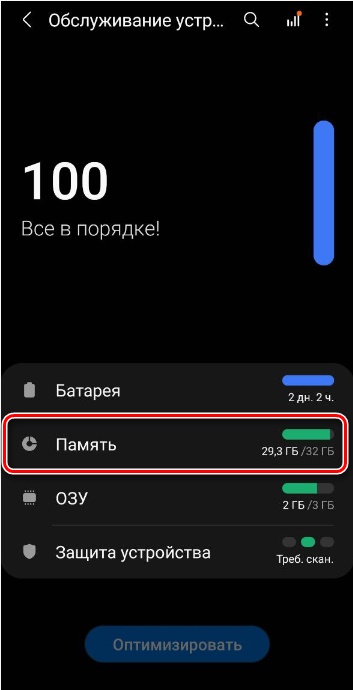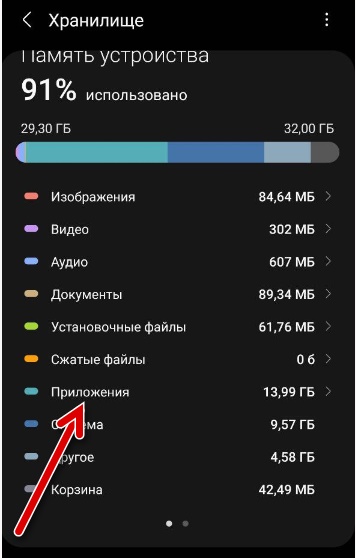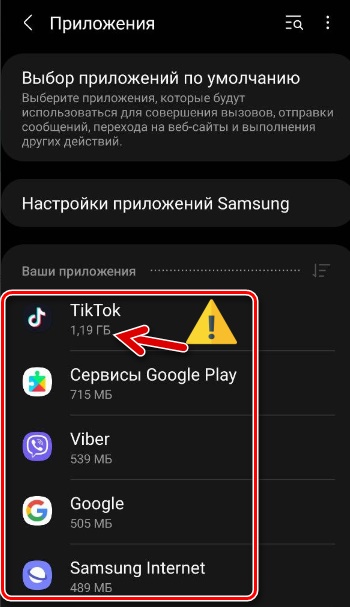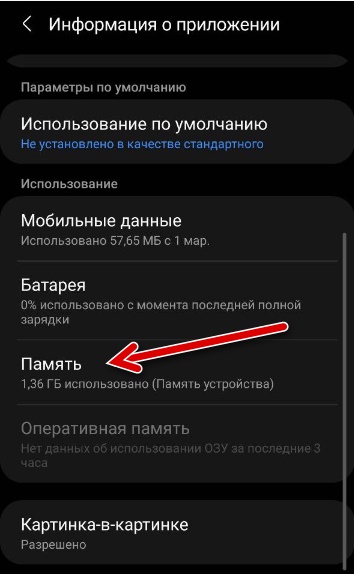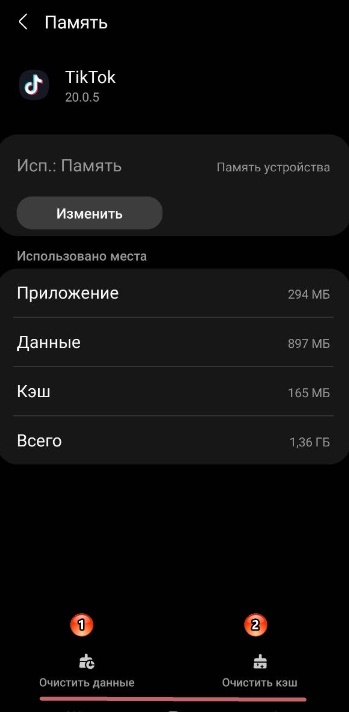Современные
телефоны на Android, будь то Samsung или Xiaomi — это надежные и стабильные
устройства. Но время от времени владельцам приходится разбираться с ошибками.
Одна из них — уведомление о лимите файловой системы, особенно часто с ней
встречаются владельцы Samsung. Рассказываем, что это означает, и как исправить
ситуацию.
В
уведомлениях на экране смартфона может появиться такое сообщение со следующим
текстом:
На телефоне создано слишком много файлов.
Приложения могут работать неправильно, а телефон может не запускаться. Создайте
резервные копии важных данных и выполните сброс настроек телефона.
Это
означает, что в системе появилось слишком много файлов, большинство из которых
— просто мусор. Многие смартфоны Samsung использует файловую систему FAT32,
емкость которой примерно 65 тыс. файлов, именно это количество может
содержаться в одном разделе. Многие приложения, особенно системные, способны
создавать тысячи мелких файлов и тем самым исчерпать лимит файловой системы.
Телефон начинает работать медленнее, «тормозит», отказывает в
установке новых приложений, хотя хранилище при этом может быть заполнено не до
конца.
Очевидно,
что для исправления этой ошибки нужно очистить файловую систему. Сделать это можно
разными способами — встроенными программами, специальными приложениями и даже
вручную. Рассказываем подробнее, как убрать уведомление о лимите файловой
системы.
Поэтому
ошибка файловой системы не одно и то же, что заполнение доступного хранилища.
Если у вас сохранено на телефоне много больших файлов, то система предложит
удалить часть из них, чтобы освободить хранилище, или перенеся их на карту
памяти при наличии.
Каждое
установленное приложение сохраняет временные файлы, которые, с одной стороны,
ускоряют их работу, а с другой — увеличивают объем кэша и файловой системы в
целом. Вот почему время от времени полезно чистить кэш приложений, и лучше
делать это вручную, по каждому приложению. Так сможете не затрагивать данные
тех приложений, что активно используются вами, и важна их скорость работы.
Вот
как это происходит на Samsung:
- Открываем Настройки;
- Выбираем раздел Приложения;
- Открываем первое приложение в списке и заходим в раздел Память/Хранилище;
- Нажимаем Очистить данные.
Операции
повторяем для каждого приложения отдельно — именно это очистит максимальный
объем памяти. Самый большой объем кэша обычно наблюдается в мессенджерах — это
картинки к праздникам, документы, фотографии и видеоролики, иногда при очистке
удаляется несколько гигабайтов информации.
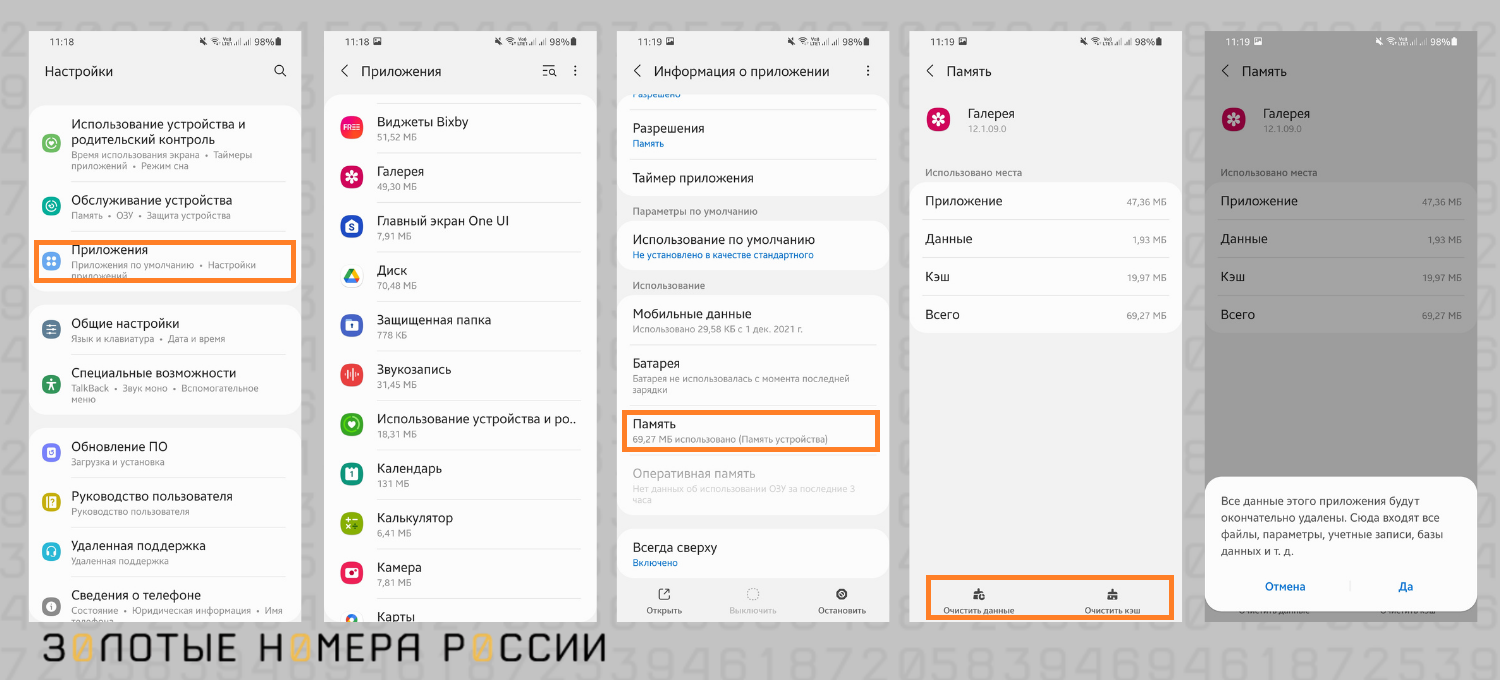
Кроме
того, важно удалить все неиспользуемые приложения — наверняка найдутся игры, в
которые вы уже не играете, службы такси и доставки еды, которыми не
пользуетесь, приложения для покупки авиабилетов, которые пригодились вам лишь
однажды. Смело удаляйте их. После удаления перезагрузите телефон — сообщение о
лимите файловой системы должно исчезнуть.
Очистка
кэша хоть и убирает большинство проблем с файловой системой, однако приносит
неудобства для пользователя: придется заново заходить во все личные кабинеты,
вспоминать пароли от сайтов. Если хочется вернуться к старым медиасообщениям в
мессенджерах и социальных сетях, их придется загружать снова, а это может
увеличить расход мобильного трафика.
Большинство
смартфонов на Android имеют в настройках раздел “Обслуживание устройства”. В
нем можно без последствий выполнить оптимизацию по основным параметрам. Так,
для очистки файловой системы можно удалить файлы в “Корзине”, а также
определить, какие из личных файлов самого большого объема, чтобы удалить их или
перенести на съемный носитель.
Если
не хочется тратить время на очистку вручную или приложений слишком много, можно
установить специальную программу. Приведем перечень самых популярных приложений
этого сегмента. Скачать их можно в Play market (если телефон еще позволяет
устанавливать приложения, несмотря на лимит файловой системы).
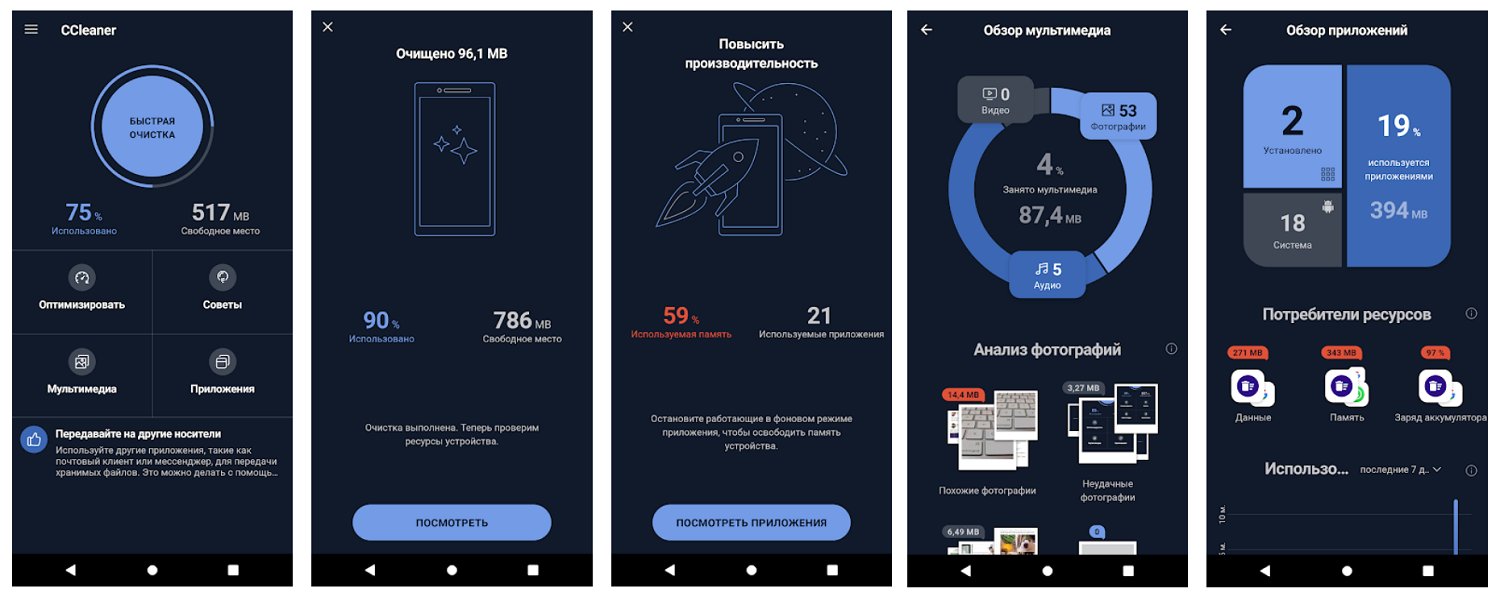
Ранее
программа была очень популярна для персональных компьютеров и ноутбуков, теперь
работает и на Android. Перечислим полезные функции этого приложения:
- Самостоятельно ищет и удаляет мусор, включая
устаревшие и остаточные файлы; - Удаляет несколько приложений одним движением пальца;
- Показывает, какие приложения используются редко;
- Показывает самые энергозатратные приложения;
- Останавливает выполняемые задачи с помощью функции Task killer;
- Функция гибернации программ останавливает работу приложений в фоновом режиме, пока вы не откроете их вручную;
- Отслеживает состояние оперативной памяти и свободного пространства;
- Проверяет уровень заряда батареи и температуру процессора.
Пользователи
особенно ценят простой и интуитивно понятный интерфейс приложения. Расширенные
функции доступны в платной версии.
Специализированная
программа для очистки и ускорения Android, c функциями очистки ненужных файлов,
ускорения памяти, охлаждения процессора, управления приложениями и панелью
уведомлений. Сканирует большой объем кэша, рекламного мусора, устаревших
системных файлов. Есть функция закрытия фоновых задач для оптимизации работы
смартфона.
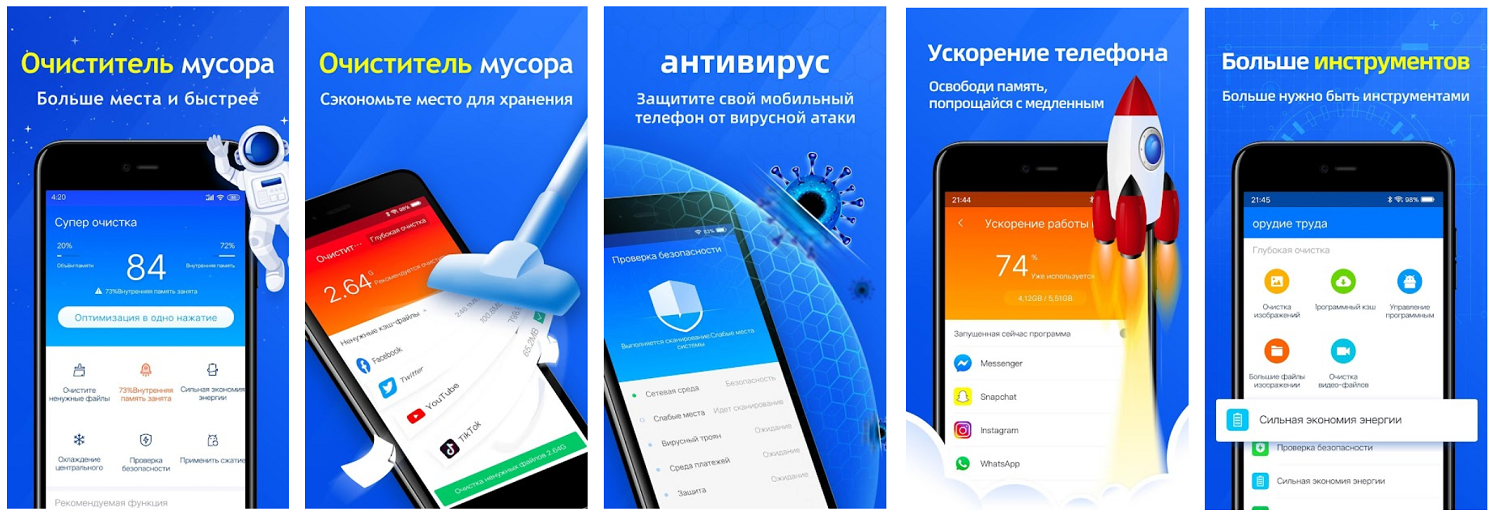
В
дополнительный набор функций входит оценка температуры процессора, шифрование
фото и видео, настройка конфиденциальности приложений. Еще приложение умеет
удалять дубликаты фото, музыки, документов, а также устаревшие файлы. Приятный
бонус — коллекция красивых HD-обоев с богатым списком категорий. Приложение
платное — от 149 руб.
Легкое
и простое приложение, которое помогает повысить скорость телефона в одно
касание. Очистка кэша и удаление ненужных файлов происходит мгновенно. Инструмент
очистки оптимизирует скорость и производительность телефона. Здесь также есть
процессорный кулер с функцией обнаружения приложений с высоким потреблением и
последующим охлаждением устройства. Плюс в том, что для оптимизации не нужно
настраивать много кнопок, а достаточно нажать на Start, минус в том, что
приложение работает только на английском языке.
Программа
для большой чистки телефона Android и избавления от ошибки с лимитом файловой
системы. Умеет чистить кэш, экономить заряд батареи без лишнего углубления в
настройки гаджета. Доступна бесплатно, без скрытых платных опций и рекламы.
Здесь можно легко проверить, какие процессы потребляют больше всего ресурсов, и
остановить их, какой объем занимает мусор.
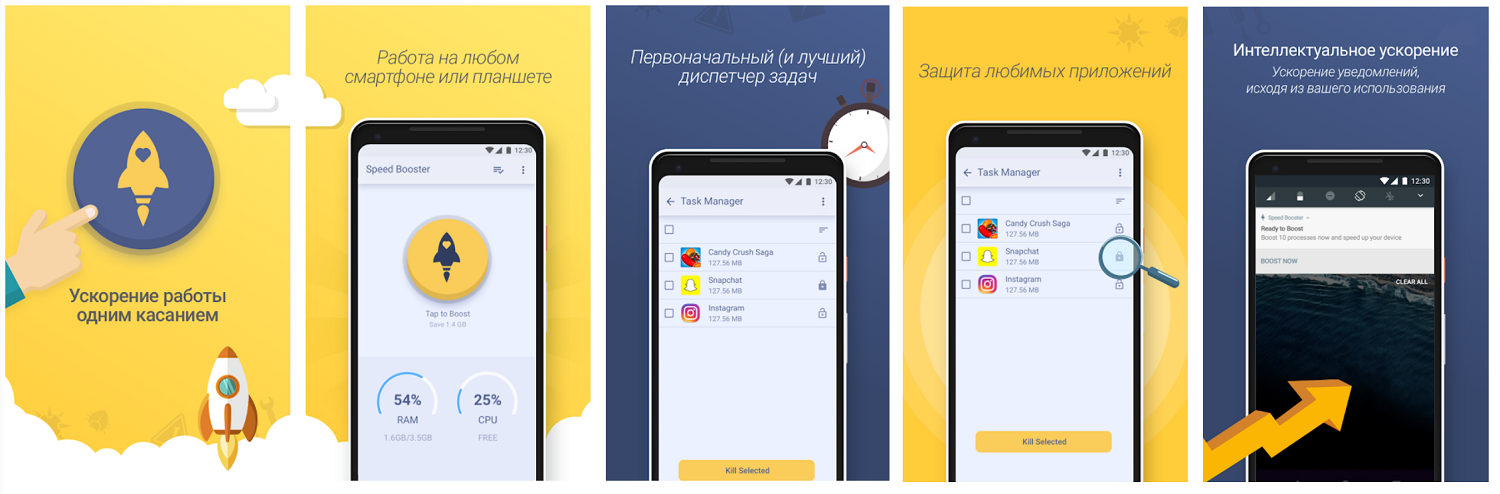
Есть
возможность настройки режима авто ускорения через удаление лишних файлов и
процессов:
- При чрезмерном потреблении оперативной памяти;
- В неактивном режиме;
- Через каждые 12 часов по расписанию.
Отдельные
приложения можно исключить из режима оптимизации, им будет предоставлен
максимум аппаратных ресурсов. После каждого удаления файлов генерируется отчет
о результатах оптимизации. Пользователи говорят, что после чистки этим
приложением не только исчезает ошибка с лимитом файловой системы, но телефон
начинает просто “летать”.
Программа
от известного поставщика антивируса Avast. В одно касание удаляются как
остаточные файлы, так и неиспользуемые приложения. На первом этапе проводится
глубокое сканирование, затем вручную можно отобрать файлы для удаления или
выделить все сразу. Автоматическая очистка по расписанию доступна только в
платной версии программы, как и гибернация программ — принудительная
приостановка работы приложений для увеличения срока заряда батареи и экономии
мобильного трафика.
Безопасная
очистка мгновенно удаляет ненужные данные, системный кэш, миниатюрные
изображения галереи, установочные, остаточные и неиспользуемые файлы, а также
файлы APK. Советы по очистке позволяют поддерживать файловую систему в порядке
после работы приложения. В последней версии приложения также встроена передача
данных в облачное хранилище, в том числе для объемной резервной копии. Одно из
самых эффективных приложений для работы с файловой системой телефона Android.
Создано
как антивирусное приложение, однако в списке функций есть и очиститель
нежелательных файлов и кэш-элементов. Функция Boost позволяет освобождать
память и увеличивать скорость за счет закрытия фоновых процессов. Также есть
разделы экономии батареи, охлаждения процессора, настройки безопасности wi-fi и
блокировки приложений социальных сетей и мессенджеров для сохранения
максимальной конфиденциальности. Базовая функция антивируса тоже работает,
отыскивая трояны, уязвимости и шпионское программное обеспечение на смартфоне.
Особенно
часто на превышение лимита файловой системы жалуются владельцы Samsung A10 –
одного из бюджетных представителей линейки Galaxy, причем перечисленные способы
по очистке кэша приложений или системы в целом через программы-оптимизаторы не
помогают. Остается применить самый серьезный способ — сброс настроек до
заводских.
После
этой операции телефон придет в заводское состояние, то есть будет абсолютно
чист. Сброс выполняется в разделе Настройки — Восстановление и сброс.
Убедитесь, что перед операцией вы сохранили все данные.
Перед
сбросом (total reset) требуется выполнить резервное копирование данных и
сохранить их в облачном хранилище. Создать бэкап (резервную копию) можно как
встроенными средствами, так и специальными программами.
Вот
как создать копию через операционную систему Android:
- Открыть настройки;
- Найти пункт Восстановление и сброс;
- Выбрать Резервное копирование;
- Отметить файлы для сохранения — контакты, системные настройки, приложения, фотоальбом и др.;
- Создать файл со всеми сохраненными данными.
Этот
файл рекомендуется отправить в облачное хранилище или переместить на компьютер
через USB-кабель. Теперь можно выполнять сброс настроек до заводских.
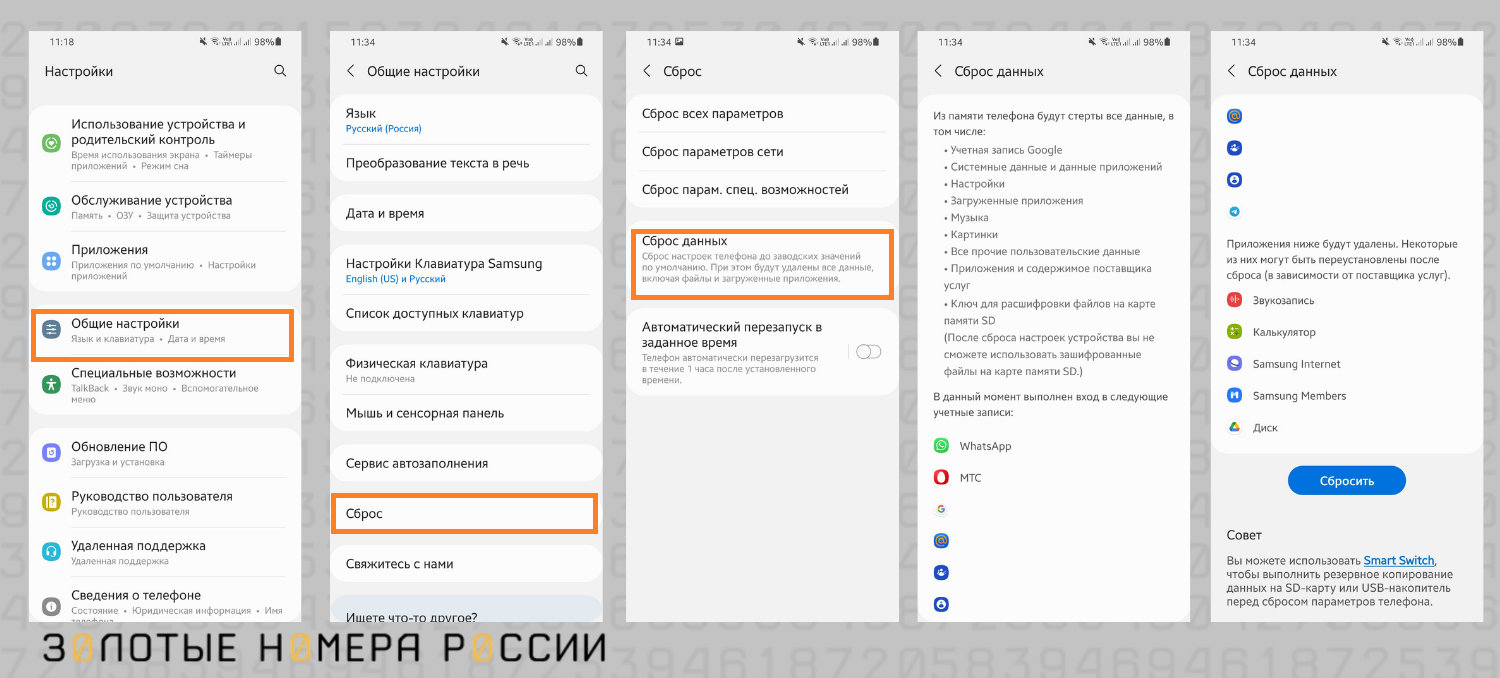
Продвинутые
пользователи Samsung и других моделей с ОС Android предпочитают использовать сторонние
приложения для бэкапа. Одно из лучших — TWRP Recovery. После установки нужно
выбрать пункт меню Резервное копирование, затем вид накопителя (куда сохраняем
копию) и запустить операцию. После сброса настроек, данные в телефоне можно
будет восстановить из облака.
Если
ошибки в системе действительно серьезны, смартфон может не реагировать на
команды, экран будет заблокирован. Остается возможность выполнить сброс с
помощью кнопок.
Пробуйте
одну из следующих комбинаций:
- Кнопка Домой + Питание + Громкость вверх;
- Кнопка Bixby + Питание + Громкость вверх;
- Кнопка Питание + Громкость вверх.
При
этом кнопку Питание нужно отпускать тогда, когда на экране появится название
телефона (к примеру, Samsung Galaxy), остальные кнопки следует удерживать до
появления надписи Recovery и текстового блока.
Далее
в текстовом блоке выберите Factory reset,
используя кнопку Громкость вниз, и нажмите кнопку Питание для подтверждения
выбранного пункта. После этого система предложит удалить все данные
пользователя (Delete all user data) — команду следует подтвердить кнопкой
Питание.
В
следующем меню выбирайте Reboot system
now, каждую команду подтверждая кнопкой Питание. Начнется перезагрузка
системы, после чего можно будет настроить телефон с нуля. Если же после такого
сброса устройство не включается (зависает), требуется переустановка прошивки
инженерным методом в сервисном центре соответствующего бренда.
С
удалением временных файлов, дубликатов фото и ненужных приложений обычно не
возникает проблем — их можно удалить как самостоятельно, так и через сторонние
приложения. Если действия по очистке кэша приложений и даже сброс до заводских
настроек не помогли убрать лимит файловой системы, значит здесь дело не во
внутренней памяти. На форумах пользователей Android можно найти ценный совет —
разобраться с SD-картой, часто лимит файловой системы касается не внутренней
памяти, а внешней. Для начала стоит отформатировать SD-карту и перезагрузить
телефон, если не помогло, попробовать пользоваться телефоном вовсе без
флеш-карты.
Еще
можно заподозрить проделки вирусов и троянов, так что наравне с очисткой памяти
следует выполнить сканирование на предмет вирусов и вылечить все уязвимости.
Если не помогло лечение вирусов, очистка памяти и даже сброс настроек, следует
искать проблему в аппаратной части, то есть отдать телефон в сервисный центр.
Помните, что смартфоны Android с нарушенными root-правами снимаются с гарантии.
Лимит
файловой системы на Android — ошибка, которая выходит на экран весьма часто,
особенно на телефонах с небольшой внутренней памятью до 64 Гб. Она встречается
у владельцев Samsung A30, А5, А6, J5, J7 и на телефонах других брендов. Связана
с переполнением операционной системы устаревшими и кэшированными файлами.
Основные
способы устранения ошибки — очистка кэша приложений вручную, очистка телефона и
ускорение его специальными приложениями-клинерами, сброс настроек до заводских.
Если
все эти способы не помогли, рекомендуется отдать телефон в сервисный центр
бренда, так как проблема может быть в аппаратной части, или же потребуется
переустановить прошивку. Чтобы избежать программных багов, советуем вовремя
обновлять версию операционной системы, перед этим выполнив очистку памяти
телефона.
Пользователи Samsung A10 встречаются с проблемой – лимит файловой системы в телефоне. Она не решается обычной чисткой памяти и удалением общего кэша смартфона. Что нужно делать для устранения «На телефоне создано слишком много файлов» – читайте далее с описанием действий.
- Как очистить память на смартфонах Самсунг
- Устранение ошибки «Лимит файловой системы» на Samsung A10
- Другие способы очистить память телефона Android
Как очистить память на смартфонах Самсунг
Ошибка «Лимит файловой системы» свойственна не только моделям Samsung, но и другим телефонам с операционной системой Android. Она появляется в результате неправильной работы определённых приложений. Какие именно приводят к этому – определить бывает непросто. Текст ошибки означает, что в системе каким-то образом не хватает памяти. Это может случится даже в том случае, если совсем недавно свободного пространства было достаточно много.
Чтобы удалить весь кэш программ и игр на телефоне Самсунг А10, нужно сделать следующее:
- Открываем настройки смартфона;
- Ищем в меню пункт «Приложения» и выбираем его;
- В списке всех программ под названием есть информация о размере всего приложения. Выбирайте самые объёмные файлы;
- На странице с описанием приложения нужно выбрать раздел «Память»;
- Далее найти кнопку «Очистить данные».
Удалите кэш приложения этим способом. Проверьте в общем списке программ все и проведите ручную чистку памяти смартфона. Когда удалится большая часть данных, можно будет проверить, помог ли способ устранить ошибку «Лимит файловой системы «.
Кроме кэша также стоит провести более тщательную ревизию телефона на наличие ненужных приложений. Удалите со смартфона всё, что может быть лишним и мешать работать системе стабильно. Чтобы быстрее отыскать программы с большим «весом» в общем списке можно отсортировать их по размеру.
Читайте также: как сделать скриншот на Самсунге М31.
Устранение ошибки «Лимит файловой системы» на Samsung A10
На модели телефона Самсунг А10 ошибка c лимитом файловой системы встречается чаще остальных. Перед проведением чистки памяти телефона нужно освободить оперативную память. Для этого нажмите на кнопку «Home».
В смартфоне она находится в нижней части экрана и выглядит в виде прямоугольника или вертикальных линий. Все отображаемые приложения в этом блоке нужно удалить. Смахните их с экрана при помощи свайпа вверх (или влево). Теперь нужно попасть в меню подсистемы телефона. Нажмите на кнопку питания и удерживайте её, пока не появится меню из пунктов «Выключить», «Перезагрузить» и т.д. Выберите пункт для выключения.
- Нажмите на клавишу для увеличения звука и удерживайте её;
- Не отпуская предыдущую клавишу, нажмите вместе с ней кнопку включения смартфона и также продолжайте удерживать;
- В открывшемся окне при помощи клавиш регулировки громкости переносим фокус на пункт «Wipe cache partition» и нажимаем клавишу питания один раз;
- Подтверждаем очистку памяти при помощи перевода на пункт «Yes»;
- Дождитесь завершения процесса очистки.
Эта функция предназначена для безопасной очистки кэша смартфона. В этом режиме снижается возможность нарушить какие-либо системные данные. Либо удалить что-нибудь важное. После очистки смартфон автоматически включится. А вы сможете убедиться в том, что после этой процедуры системное сообщение «Лимит файловой системы» на смартфоне Самсунг А10 больше не появляется. Инструкция может быть полезной при других проблемах с памятью смартфона. При помощи данного меню можно полностью сбросить смартфон к заводским настройкам.
Для этого в меню нужно выбрать другой пункт на английском языке – «Wipe data/factory reset». После подтверждения сброса с телефона Samsung A10 будут удалены все настройки и файлы пользователя. Использовать его нужно осторожно.
Это может быть полезным: как включить и отключить быструю зарядку на Самсунг.
Другие способы очистить память телефона Android
При помощи файлового менеджера в смартфоне Самсунг А10 пользователь имеет возможность посмотреть, что находится внутри системы. Мобильные приложения и игры умеют автоматически создавать файлы и папки. Когда пользователь сохраняет прогресс в играх, создаёт рисунки и документы в редакторах, во внутренней памяти устройства создаются файлы. Чтобы до них добраться, нужно открыть встроенный файловый менеджер или скачать Total Commander из Play Market. Затем открыть «Внутренний накопитель».
- С его помощью откройте папку с названием DCIM. Она служит вместилищем всех графических файлов: фото, рисунки, видео, иконки, скриншоты и другое.
- В ней нужно удалить всё ненужное.
- Далее откройте папку «Download» и сделайте то же самое с ней. Папки, которые создают программы, имеют в названии часть имени «родительского приложения».
Найдите их и удалите, если в них нет важных данных. Чем больше ненужных файлов найдёт пользователь и удалит, тем быстрее и стабильнее будет работать в будущем смартфон.
Для тех, кто не уверен в том, что удалит только ненужные файлы, существуют приложения для автоматического поиска и удаления мусора. Их эффективность не настолько высока, как ручная чистка. Но они тоже могут быть полезными. Попробуйте найти их самостоятельно в Play Market по запросу «Очистить память». Читайте отзывы и выбирайте лучшие.
Видеоинструкция
В данном видео рассказано, как справиться с ошибкой «Лимит файловой системы» в мобильном устройстве Самсунг А10 и других устройствах Android.
Samsung — надёжный бренд, однако его пользователи не застрахованы от технических сбоев. Не всегда по сложным формулировкам можно понять причину и смысл системной ошибки. Поэтому может возникнуть вопрос: что означает уведомление «Лимит файловой системы» в Самсунг? Читайте ниже.
Содержание
- Что значит лимит файловой системы
- Почистить память телефона Samsung
- Быстрое исправление ошибки «Лимит файловой системы»
- Использовать приложение Cleaner CC
- Заключение
Что значит лимит файловой системы
Уведомление о лимите файловой системы — распространённая жалоба пользователей телефона Samsung Galaxy A10. Чтобы устранить проблему, необходимо понять, что она из себя представляет.
Лимит файловой системы — это, иными словами, проблема переполненной памяти. Телефон, засоренный кэшем, изображениями, различными файлами и загрузочными материалами, может перестать запускать приложения, начать работать с нарушениями. В крайних случаях устройство может перестать включаться вовсе. В последнем случае, когда другие способы точно не решат проблему, необходимо прибегнуть к сбросу данных, а следовательно их уничтожению.
Разберёмся, что делать в других ситуациях, когда ещё не «конец», но телефон тормозит, а всплывающее уведомление мешает и делает нервы.
Почистить память телефона Samsung
Простыми словами, кэш — это данные используемых приложений. Информация о наших действиях, хранящихся в памяти устройства.
Чаще всего, именно его негативное влияние оказывает огромное влияние на проблему переполненной памяти устройства — ведь большое количество данных весит немало. Подробнее разберёмся, как очистить кэш.
- Зайдите в «Настройки».
- Откройте раздел «Приложения».
- Поочерёдно выбирайте приложения.
- В каждом из них находите пункт «Память».
- Затем нажмите на кнопку «Очистить данные».
Возможно, это будет долго, но зато очень эффективно.
Быстрое исправление ошибки «Лимит файловой системы»
Чтобы навязчивое уведомление о превышении лимита файловой системы перестало раздражать своей назойливостью, необходимо решить проблему.
Проделайте следующие действия:
- Выключите телефон.
- Зажмите клавишу увеличения громкости и кнопку включения. Когда появится логотип убираем палец с кнопки включения.
- При помощи уменьшения громкости выбираем «Wipe cache partion» нажмите на кнопку питания.
- Подтвердите действия выбрав пункт «Yes».
- После этого начнёте процесс очистки памяти. Дождись завершения.
Если захламление устройства незначительно, то перечисленные методы должны помочь и устранить навязчивое уведомление.
Читайте также: как удалить Яндекс Почту с телефона
Использовать приложение Cleaner CC
Выяснив, что лимит файловой системы означает проблему загруженной памяти устройства, нетрудно догадаться, что её следует очистить. Из-за обилия «теневых» файлов сделать это не так просто: многие документы, папки и материалы находятся в недрах смартфона, и собственноручно удалить и найти их невозможно. На помощь приходят программы по очистке памяти телефона. Одна из них — зарекомендовавшая себя Cleaner CC. Как же ей воспользоваться?
- Скачайте приложение Cleaner CC на свое устройство из Play Маркет.
- Зайдите в приложение, в боковом меню откройте «Настройки».
- Перейдите в раздел «Анализ устройства». Так как мы хотим получить максимально очищенную память на выходе, не убирайте галочки и лучше доставьте все.
- В категории «Мои файлы и папки» отметьте, что сканироваться должны все файлы, подпапки, папки.
- Запустите сканирование.
- Отметьте «Загрязненные» материалы и нажмите на «Очистить».
Cleaner CC — умная программа и, скорее всего, она здорово очистит память устройства. Не забудьте и сами удалить некоторые приложения и фотографии, чтобы свободного места стало больше наверняка.
Заключение
Лимит файловой системы — распространённая ошибка, с которой встречается множество пользователей Samsung. В ней нет ничего страшного: главное, вовремя принять меры и освободить телефон от загрязнения. В том случае, если ситуация достигла пика, и устройство начало серьёзно тормозить, показывать неудовлетворительную работу, попробуйте сброс данных. Но лучше всего сразу же обратиться к специалисту или в сервисный сервис — так Ваш смартфон точно будет в надёжных руках.
На самсунг а10 исправить ошибку, когда телефон пишет лимит файловой системы как правило можно, но вот написать пошагово универсальную инструкцию не получится.
Тогда что делать если самсунг а10 пишет лимит файловой системы? Здесь решение напрашивается самом собой.
Пробовать все способы, постепенно переходя от простого к более сложному. Эти способы я опишу, только чтобы вам было проще вначале несколько слов о происхождении этой чертовой ошибки. Название в некоторой степени говорит само за себя. Лимит – значит чего-то есть обеденное количество.
А чего есть в файловой системе самсунг а10 определенное количество? Это память, только система не пишет какой внутренней или оперативной.
ВНИМАНИЕ
Не пишет, потому что не знает. Этого не знают даже сотрудники самсунга. Я общался с ними на и всю эту переписку сохранил и выложил здесь. Там много интересного, для тех, у кого самсунг а10.
Вернемся к теме. Идя пошагово к логическому умозаключению, получается, что ей не хватает памяти и система вынуждена прекратить работу. Здесь сразу же напрашивается первое решение.
ПРИМЕЧАНИЕ: очистите корзину. Дело в том, что вы ненужные файлы удаляете и они попадают в корзину, а то, что в корзине на самом деле находится в памяти. Вот и получается переполнение.
Шаг 1: как убрать лимит файловой системы в самсунг а10 – чистка памяти
Раз ему не хватает памяти, давайте посмотрим, что с ней творится и по возможности предоставим больше, чтобы перестал выпендриваться. Для этого идем в настройки и переходим в обслуживание.
Затем выбираем память и смотрим что творится. Если видите, что она заполнена почти до предела, то хочется не хочется вам обязательно нужно многое удалить.
Что не нужно. Что нужно перенести в другое место для хранения. Можно в облако, можно на карту памяти.
Также опуститесь в сам низ и там увидите большие файлы. Возможно, они вам и не нужны, вы просто забыли о них.
Особенно присмотритесь нет ли файла больше 4 ГГБ. Может дубли есть. Приведите все это в порядок и посмотрите убрался ли чертовой матери этот лимит файловой системы.
Шаг второй: как устранить лимит файловой системы на платформе android
Помимо системной памяти в вашем самсунге а10 есть еще кэш. Там со временем если не чистить, скопится может с 10 ГГБ.
При этом у самого телефона всего лишь 32 ГГБ и там еще андроид установлен и откусывает порядочный кусок.
Так что вторым шагом нужно почистить кэш. Многие для этого ставят приложения-чистильщики, но я бы этого не рекомендовал, так как они сами создают много лишних проблем.
Я не буду сейчас на этом останавливаться, а скажу лишь что многие избавились проблем лишь после того, как удалили эти чистильщики.
Лучше всего вычистить кэш на самсунге А10 инструментами самого телефона. Это делается зажатием при включении кнопок питания и сделать громче.
Как только увидите надпись, через 3 секунды с питания палец убираем, а на громкости держим до появления меню.
В меню кнопками звука выбираем «Wipe cache partition» и нажимаем «Включить». Затем подтверждаем выбором «Yes».
Затем таким же способом выбираем перезагрузку – строка Reboot (первая сверху)
Это я описал если у вас все еще андроид 10. Если же вы уже обновились до андроида 11, то все делается также, только ваш самсунг а10 обязательно должен быть соединен кабелем с компьютером (ноутбуком) без этого никак.
Причиной не всегда может быть память. К такому повороту может привести и установка приложений неизвестного происхождения.
Если вы совсем недавно (до появления ошибки) что-то установили, то попробуйте его удалить. Чем черт не шутит.
Далее, вытащит карту памяти если есть и посмотрите появляется ли ошибка. Да, я не ошибся что нужно избавится от карты памяти.
Мне известно много случаев, когда телефон вообще не запускался из-за поверженной карты памяти.
Она имеет также файловую систему и если есть повреждения, то телефон считает, что это его начинка, хотя бывают и такие замыкания, что положат всю систему телефона.
Если положительного результата еще нет, беремся за менеджеры. Иногда фейсбуки, ватсапы, вк, инстаграмы и прочие приложения такого рода, столько разных сообщений, картинок, видео могут накопить, что за голову возьметесь.
Если пользуетесь такими мессенджерами почистите их, а еще лучше по очереди удаляйте и проверяйте, потом поставите.
Если ничего не помогло, тогда остался последний отчаянный шаг – полный сброс. Делается он пошагово также как и чистка кэша, только выбрать нужно не «Wipe cache partition», а «Wipe data/factory reset».
Все бы было хорошо, если бы не было так грустно. Дело в том сброс, а это последние решение, иногда помогает лишь на несколько дней, а потом все становится как было.
Почему? Я знаю почему. Потому что кореец при разработке допустил ошибку. Откуда я знаю. Лимит фалов системы случается на самсунгах А10 по всему миру. Я даже не удивлюсь если эта беда достанет всех. Почему? У меня есть ютуб каналы на разных языках.
На английском не менее 1000 просмотров каждый день. Мне пишут. Я общаюсь и люди пишут, что сброс лишь на некоторое время помог.
Вот такие дела. Да заключение получилось грустное, но я не мог иначе. Проблема есть, а решения нет. Надеюсь, это вас не коснется и у вас все пройдет успешно. Спасибо за посещение (если кто-то до листал до конца).
Да, я мог бы сейчас поставить видео что делать если самсунг а10 пишет лимит файловой системы, но именно для этой модели на русском у меня нет, а только на английском.
Планирую сделать видосик. Телефон у меня есть, вот только ошибка на мой пока не прилетела. Если прилетит, тогда у меня развяжутся руки.
Экспериментировать и решать такие проблемы, это моя страсть. Неделю могу не есть и не спать пока не решу. Решу – покажу реально как что делать. Успеха.
Телефоны марки «Samsung» — одни из самых востребованных на рынке. Южнокорейский цифровой гигант славится качеством своей продукции, её надёжностью и долговечностью, и очень многие покупатели делают свой выбор именно в пользу устройств данного производителя. Но палка всегда о двух концах, и именно владельцы телефонов Самсунг могут встретиться с регулярным уведомлением «На телефоне создано слишком много файлов. Приложения могут работать неправильно…». Что делать в этой ситуации, и как устранить возникшую проблему мы расскажем в нашем материале.
Содержание
- На телефоне создано слишком много файлов – суть проблемы
- Определите проблемные приложения и очистите их кэш и данные
- Используйте приложение «Galaxy Clean» для очистки памяти
- Установите все обновления для вашей системы
- Удалите проблемные приложения
- Очистите системный кэш
- Видеоинструкция
- Заключение
На телефоне создано слишком много файлов – суть проблемы
Как известно, телефоны Самсунг используют файловую систему FAT32, имеющую ограничения в 4 Гб для размера одного файла, и около 65 тысяч файлов, которые можно содержать в одном разделе.
И если система и пользователь обычно выдерживают лимит в 4 Гб для одного файла, то с количеством файлов иногда возникают трудности. Особенно это касается различных приложений уровня «Samsung Members» или «Ping Tools», способные создавать тысячи мелких файлов внутри своих и системных директорий. Подчас общий объём созданных ими файлов составляет десятки гигабайт, и очень быстро системный лимит на количество файлов бывает исчерпан. В этом случае телефон начинает работать всё хуже, и, в конце концов, вы просто не сможете запустить большинство ваших приложений.
Проблема с сообщением «На телефоне создано слишком много файлов» наиболее часто возникает с телефоном Samsung A10, но и также встречается на других марках телефонов Самсунг уровня M11, J2, J4, J7, M01, M10, A01, A20, A10E, A11 и других.
Попытка борьбы с ошибкой включая использование программ уровня «Clean Master», сброс телефона до заводских настроек и другие популярные решения обычно не решают возникшую проблему. Или помогают паллиативно, на пару дней, после чего уведомление о недостатке места появляются вновь. Обращения же владельцев телефонов в поддержку Самсунг не меняют ровным счётом ничего.
Эффективно устранить ошибку с большим количеством файлов на Самсунг помогут способы, которые мы последовательно опишем ниже.
Это полезно знать: где хранятся удаленные файлы на ОС Андроид после удаления.
Определите проблемные приложения и очистите их кэш и данные
Поскольку во многих случаях автоматизированные приложение для очистки временных файлов оказываются неэффективными, рекомендуем вручную определить наиболее затратные приложения, и очистить их данные и кэш.
Схематическая процедура для этого обычно состоит в следующем:
- Перейдите в настройки вашего смартфона;
- Найдите там раздел «Обслуживание устройства»;
- Далее нажмите на «Память»;
- В открывшемся перечне тапните на «Приложения»;
- Будет выведен перечень приложений в зависимости от занимаемого ими в памяти места, начиная от самых громоздких и по ниспадающей. Тапните на самое громоздкое приложение;
- Войдя в его настройки, промотайте страницу чуть вниз, и нажмите там на «Память»;
- Здесь тапните на кнопки «Очистить данные» и «Очистить кэш»;
Очистите кэш и память громоздких приложений - Данную процедуру примените для всех громоздких приложений в открывшемся перечне. Учтите, что при очистке данных в таких приложениях вы можете потерять ваши настройки для них.
После очистки данных и кэша самых ресурсоёмких приложений, уведомление «На телефоне создано слишком много файлов» может исчезнуть.
Используйте приложение «Galaxy Clean» для очистки памяти
В борьбе з обилием мусорных файлов в памяти телефона хорошо себя зарекомендовало приложение «Galaxy Clean», созданное специально для очистки памяти телефонов бренда Самсунг. В отличии от «Clean Master», «CCleaner» и других аналогов оно довольно эффективно удаляет обилие ненужных файлов в памяти телефона. И уведомление «Приложения могут работать неправильно» после выполнения очистки может исчезнуть.
Установите все обновления для вашей системы
Некоторым пользователям в устранении рассматриваемой проблемы помогла установка всех необходимых обновления для ОС Андроид. Перейдите в настройки вашего телефона, выберите здесь «Обновление ПО».
Далее тапните на «Загрузка и установка».
Система проверит наличие доступных обновлений для вашей системы, и если таковые будут – тапните на них и установите на вашем телефоне. После перезагрузки устройства проверьте, появляется ли вновь сообщение о переполнении системы файлами.
Удалите проблемные приложения
Также может быть оправдано полное удаление из телефона проблемных приложений, создающих огромных массив ненужных файлов. Особенно это касается таких подчас неиспользуемых приложений уровня «Samsung Members» и «Ping Tools», регулярно выступающих причиной ошибки «На телефоне создано слишком много файлов. Приложения могут работать неправильно». Удалите данные программы с вашего смартфона, перезагрузите систему, и проблема может быть решена на долгое время.
Это также пригодится: какие приложения нужно удалить на ОС Андроид в первую очередь.
Очистите системный кэш
Временное, но эффективное решение может дать очистка системного кэша.
Для этого выполните следующее:
- Выключите ваш смартфон;
- Зажмите и не отпускайте клавиши «Питание» и «Громкость вверх»;
- После появления меню «Android Recovery» отпустите клавиши телефона;
- Далее помощью клавиш «Громкость вверх» и «Громкость вниз» установите курсор на пункте меню «Wipe cache partition» и нажмите на кнопку «Питание» для выбора данной опции;
- Откроется меню подтверждения операции, установите курсор на варианте «Yes», и вновь нажмите на кнопку «Питание»;
- После завершения операции установите курсор на пункте «Reboot system now» для перезагрузки устройства в стандартном режиме.
Видеоинструкция
В данной англоязычной видеоинструкции пользователь использует сортирование приложений, очистку их данных и кэша, а также обновление системы для устранения рассматриваемой в статье проблемы.
Заключение
В нашем материале мы рассмотрели, почему появляется сообщение «На телефоне создано слишком много файлов. Приложения могут работать неправильно», и как устранить возникшую проблему. Поскольку в большинстве случае причиной проблемы являются чрезвычайно разросшиеся приложения (уровня «Samsung Members», «TikTok» или аналогов). Рекомендуем выявить наиболее «объёмных» виновников, очистить их данные и кэш, а то и вовсе отключить (удалить) их из вашего телефона. Другие же советы обычно оказываются неэффективными, и через какое-то время сообщение о переполнении памяти появляется вновь.